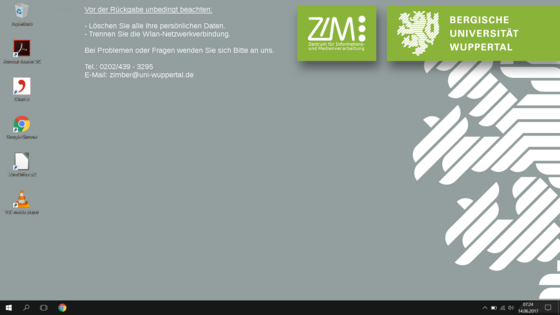WLAN über EAP unter Windows 10 einrichten.
1. Sie befinden sich auf dem Desktop, sollten Sie Probleme haben diesen zu finden müssen Sie nur kurz die Tastenkombination Windowstaste+D drücken. Daraufhin werden alle geöffneten Fenster minimiert und Sie befinden sich auf dem Desktop.
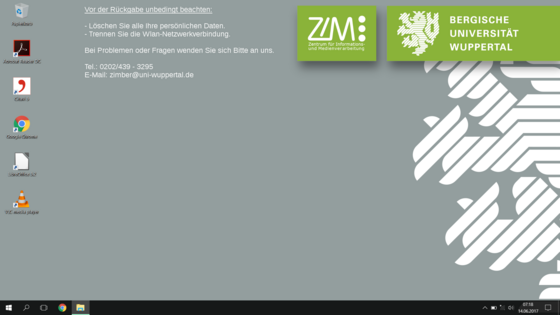
2. Klicken Sie unten rechts in der Taskleiste auf das Drahtlosnetzwerksymbol, dieses befindet sich meist rechts von der Lautstärkeeinstellung und ist gut an einem Symbol zu erkennen was einen Punkt, 3 Halbkreise und ein Sternchen beinhaltet.
3. Sobald Sie das angesprochene Symbol angeklickt haben müssen Sie nun auf das WLAN klicken mit welchem Sie sich verbinden wollen. In unserem Fall ist dies Uni-Wuppertal EAP.
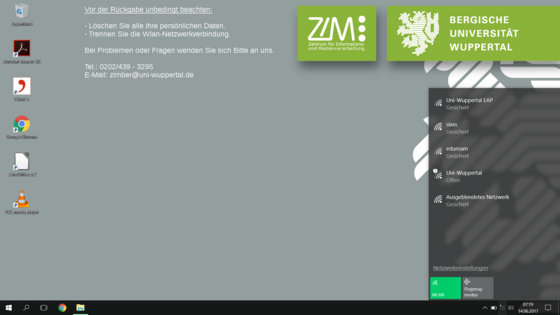
4. Sobald Sie auf das WLAN Uni-Wuppertal EAP geklickt haben öffnet sich ein weiteres kleines Fenster.
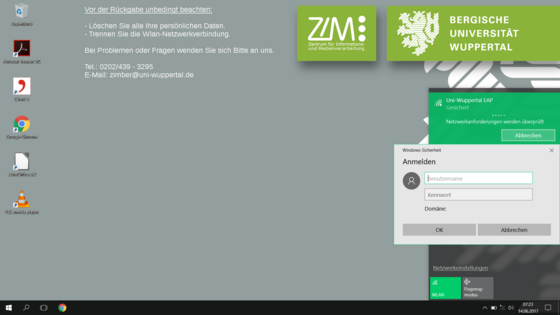
In diesem Fenster geben Sie nun beim Benutzernamen ihre Matrikelnummer an (ohne @uni-wuppertal.de) und beim Kennwort dass von ihnen festgelegte Password (nicht die ZIM-Pin).
Bestätigen Sie Ihre Eingabe mit dem klicken auf „OK“.
5. Sollten sie alle Informationen korrekt eingegeben haben sollte das Drahtlosnetzwerksymbol nun so aussehen: